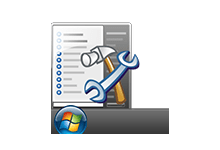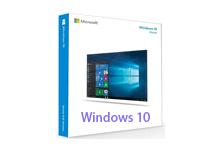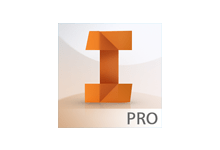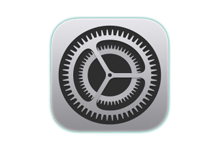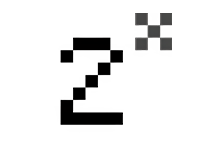笔记本台式机电脑 Windows 系统里睡眠和休眠有什么区别,睡眠和休眠那个更省电,睡眠和休眠使用那个更好,当不用电脑时,通常有三种方式让电脑休息:关机、睡眠和休眠。关机的定义大家都懂,但睡眠和休眠就容易让人傻傻分不清楚了。那么接下来,就让亿破姐来好好解释一下。“睡眠”和“休眠”功能是什么,通过定义,我们先对 “睡眠”和“休眠”来一个简单的了解:
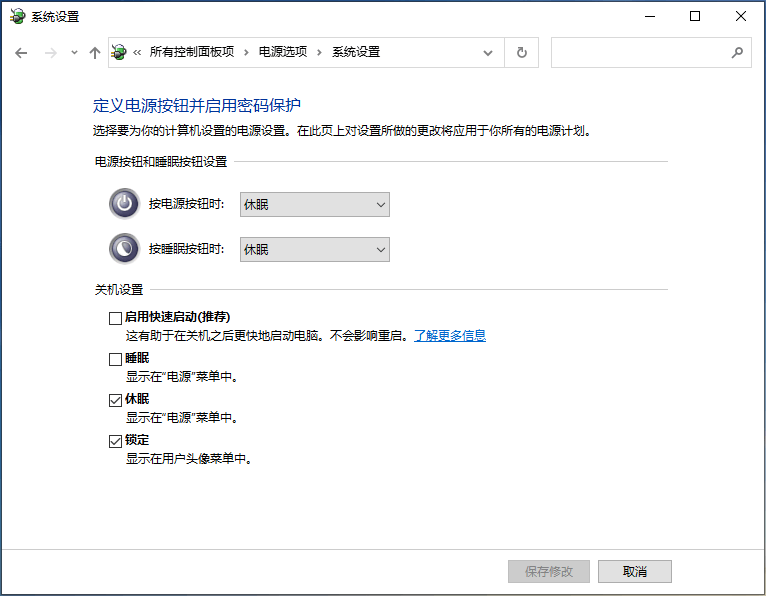
睡眠模式
1、在睡眠模式下,系统会将当前的状态和打开的文件保存在内存(RAM)中,然后关闭大部分硬件设备以节省电力。
2、由于数据存储在内存中,从睡眠模式唤醒电脑通常非常快,只需几秒钟即可恢复到之前的工作状态。
3、睡眠模式下,电脑并未完全关闭,仍然有少量电力供应给内存,以维持数据不丢失。
4、如果电源断开,内存中的数据将会丢失,因此未保存的工作可能会丢失。
休眠模式
1、休眠模式则更为深入地节约能源,它会将当前系统状态(包括打开的文件和应用程序)从内存中转移到硬盘上一个特殊的休眠文件中,然后关闭电脑。
2、由于所有数据都已保存到硬盘,即使断电,数据也不会丢失。
3、当从休眠状态恢复时,系统需要从硬盘读取数据并重新加载到内存中,这个过程比从睡眠中唤醒要慢得多。
4、休眠模式适用于长时间不使用电脑但仍希望保留当前工作状态的情况,比如过夜或者外出时。
总结来说,睡眠模式快速恢复但依赖持续供电,而休眠模式虽恢复较慢却能在断电情况下保存数据。用户可以根据自己的需求和设备的使用场景来选择适合的模式。
就好比在开车的时候,睡眠相当于车打着火了,发动机在转,但挂空挡不踩油门,而休眠则相当于车处于熄火状态,发动机停转,但随时可以启动。
换句话说,睡眠是将电脑所运行的任务与数据保存至内存,会耗费少量电能,且不可断电。休眠是将任务与数据保存至硬盘(虚拟内存)中,可断开电源,更加节能。这样,你就好理解为什么睡眠会比休眠启动时间更短了。
如何选择“睡眠”或“休眠”功能
搞懂了它们的区别,如果你仍然不太清楚该如何更好地选择“睡眠”或是“休眠”功能,那么接下来,就让亿破姐就简明直白的帮你终结选择困难症。
“睡眠”使用场景:当你在办公室中,电脑一直连接电源,想要去吃午饭或者与客户去喝杯咖啡,较短时间无需使用电脑时,可使用睡眠功能,回来时也可快速继续开始手头的工作。
“休眠”使用场景:当你当你在外出差,处于移动办公环境中,需要节省电池消耗,同时又需要随时随地快速开启电脑,那就点击休眠按钮吧!
如何开启“睡眠”和“休眠”功能
开启“睡眠”功能
「开始」→「电源」→「睡眠」
如何开启“休眠”功能
尝试了“睡眠”功能后的朋友们,可能会产生疑问。在「开始」→「电源」中只有“睡眠”“关机”和“重启”,而并没看到“休眠”功能。
这是因为在Windows 系统下,大部分的电脑都是默认开启“睡眠”功能的,想使用“休眠”需要通过手动设置才可以开启。但操作起来并不困难,只需几步就可以了~
1. 右击右下角电池图标,选择「电源选项」
2. 再点击左侧 「选择电源按钮的功能」
3. 首先,先点击上方 「更改当前不可用的设置」
然后,在下方关机设置下勾选「休眠」
最后,点击「保存修改」
4. 然后,再次点击开始菜单中的「电源」选项时,就能同时看到 “睡眠” 与 “休眠” 按钮了
想不到吧,简单的睡眠和休眠选项也蕴藏着诸多学问。